Videosisällöt ovat tänä päivänä viestintäympäristön välttämätön osa. Jos haluat luoda oman Promo-videon tai kursseja tehokkaasti, on visuaalisten elementtien ja sopivan ohjelmiston yhdistelmä ratkaisevan tärkeä. Tässä oppaassa opit, kuinka luoda vaikuttavia animaatioita ja kohtauksia Canvalla ja integroida ne iMovieen. Näiden vaiheiden avulla voit lisätä videoidesi visuaalista vetovoimaa ja lisätä katsojiesi huomiota.
Keskeiset havainnot
- Canva on helppokäyttöinen työkalu visuaalisten suunnitelmien luomiseen.
- Yhdistämällä Canvan ja iMovien voit luoda ammattilaismainoksia.
- Varmista tekstielementtiesi luettavuus ja muotoilu.
- Kokeile erilaisia taustoja ja animaatioita.
Vaihe vaiheelta -opas
Aloita luova prosessisi miettimällä ensin toivottua asettelua. Canva tarjoaa laajan valikoiman malleja, joita voit käyttää promo-videoissasi. Tässä on yksityiskohtainen opas siitä, miten voit edetä:
Ensinnäkin avaa Canva ja valitse malli. Mieti, mikä suunnittelu sopii parhaiten aiheeseesi. Helpottaaksesi alkua, lataa kurssikuvasi. Kurssikuvan tulisi ensimmäisessä vaiheessa olla näkyvissä, koska se tekee katsojille heti selväksi, mistä videosi on kyse.
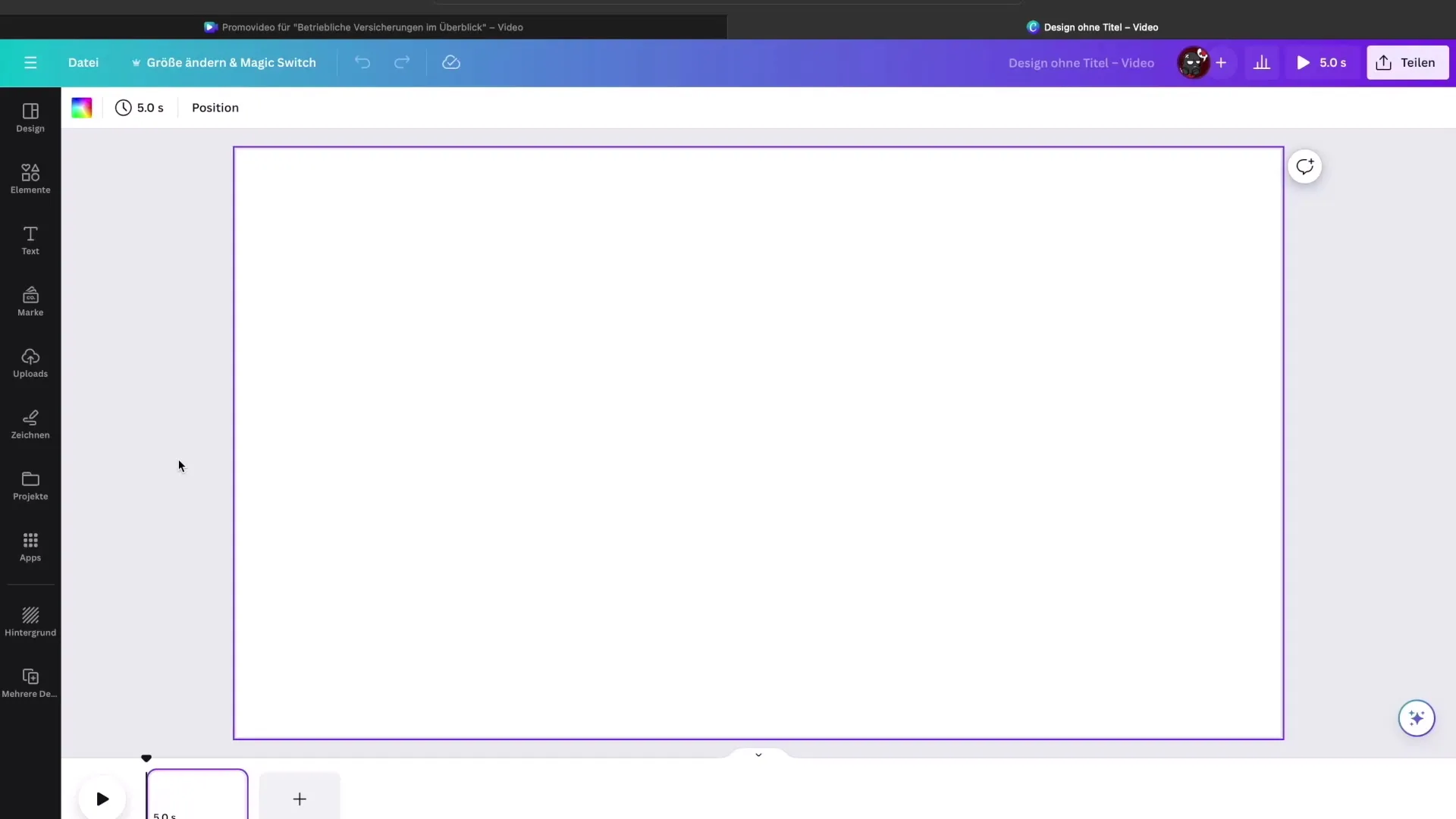
Yksinkertainen ja selkeä suunnittelu on avain tehokkaaseen viestintään. Pane huomio otsikkoosi ja alatekstiisi asettamalla ne sopivassa koossa ja värissä. Varmista, ettei koko otsikko näytä ylikuormitetulta, ja käytä tarvittaessa taustaa, joka harmonoi pääsisällön kanssa.
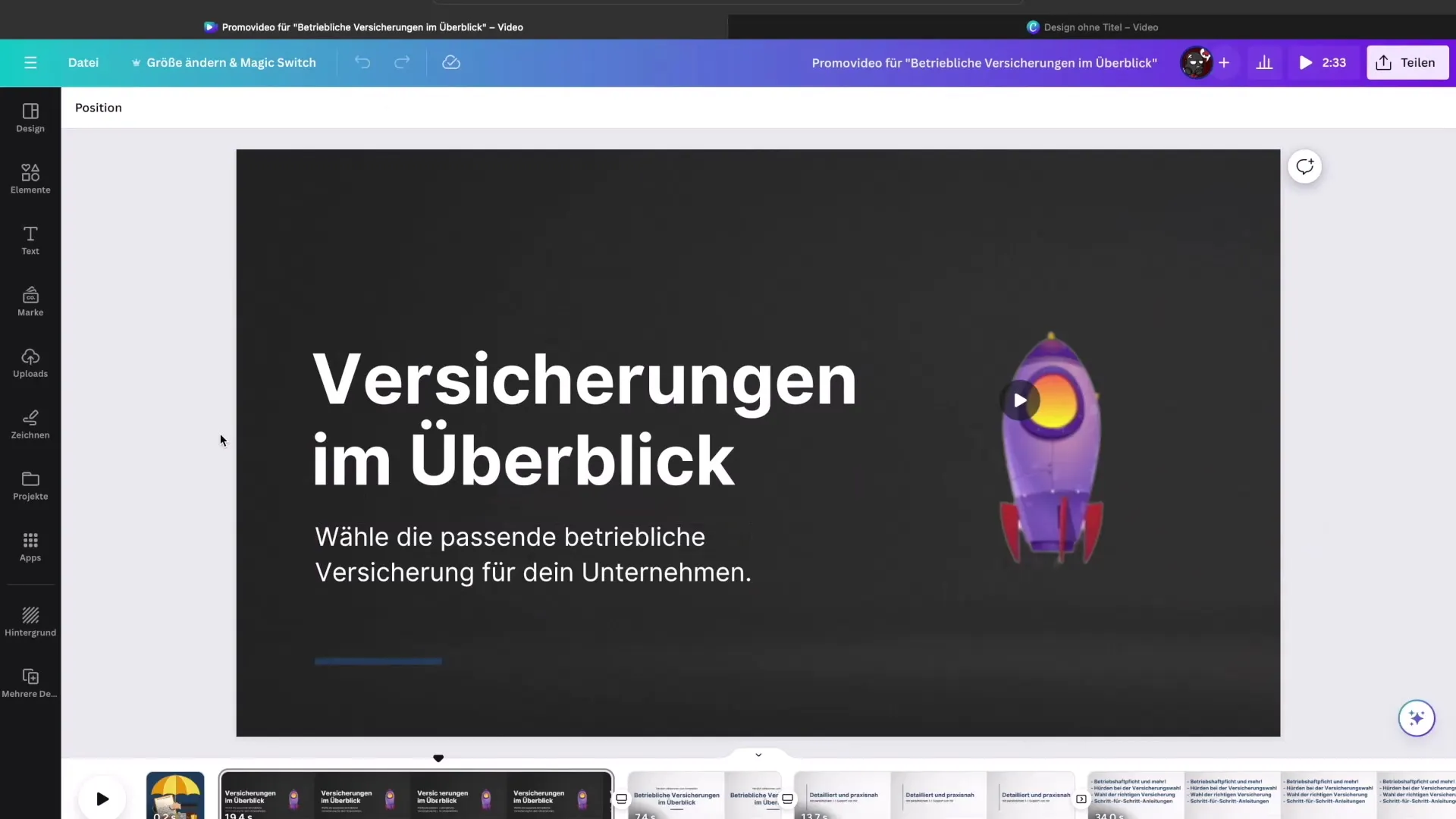
Käytä seuraavassa vaiheessasi animaatioita herättääksesi katsojien kiinnostuksen alussa. Lyhyt animaatio, kuten liikkuva raketti, voi auttaa tekemään videosta visuaalisesti mielenkiintoisemman. Tämän animaation ei tulisi olla liian pitkä, jotta huomio säilyy.
Kun olet lisännyt animaation, keskity tekstiin. Aseta kurssisi otsikko hyvin luettavaksi näytölle ja lisää sen alle tarvittaessa alateksti, joka kuvaa kurssin sisältöä. Pidä teksti niin lyhyenä ja ytimekkäänä kuin mahdollista, jotta ylikuormitusta vältetään.
Seuraava elementti olisi johdanto, joka antaa katsojille yleiskatsauksen kurssisi tärkeimmistä kohdista. Käytä täällä yksinkertaisia ja selkeitä termejä ja kiinnitä huomiota asetteluun edistääksesi luettavuutta. Voit käyttää myös ikoneita tai yksinkertaisia grafiikoita luodaksesi visuaalista kiinnostusta.
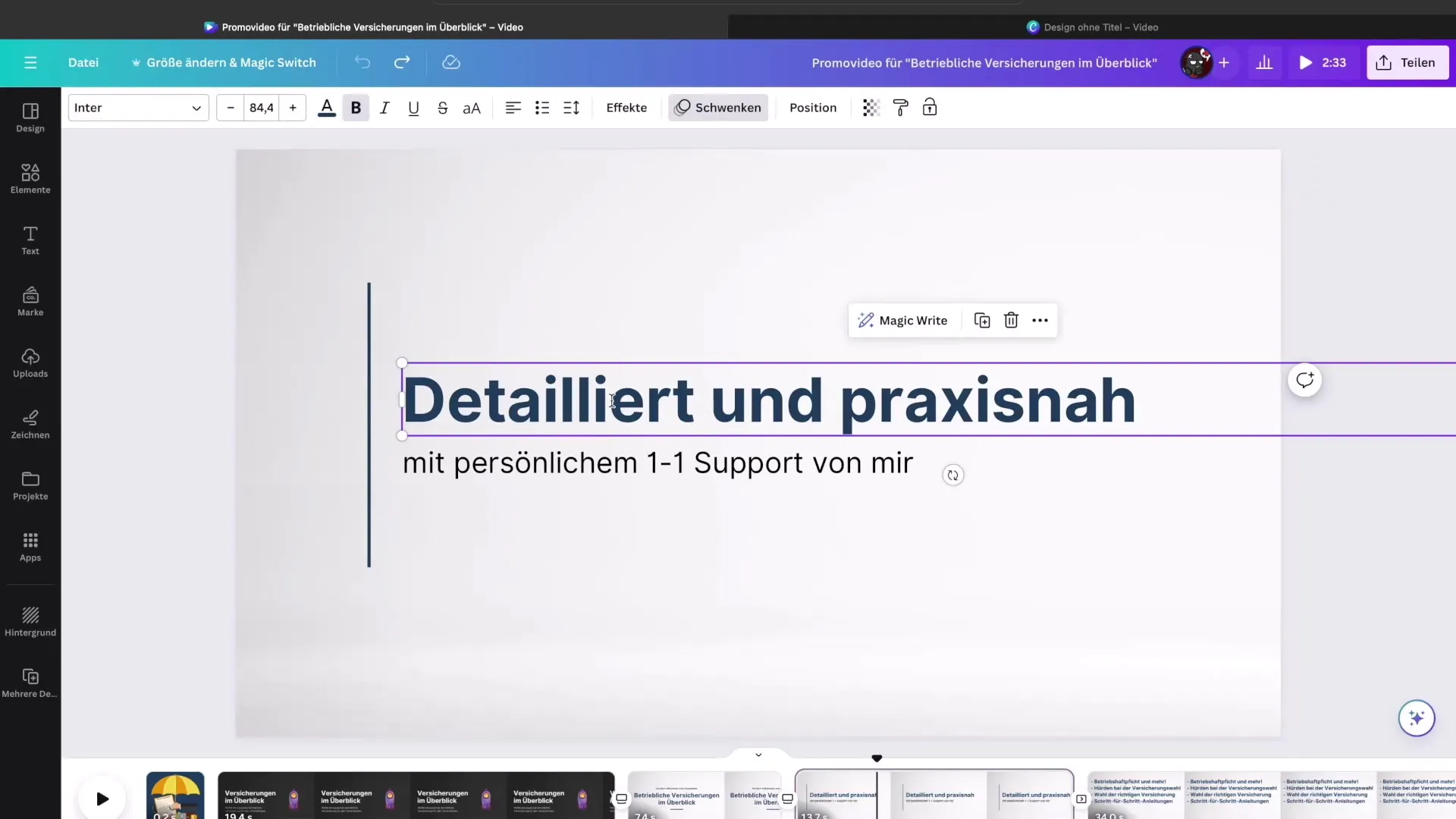
Voit nyt aloittaa kurssin sisältöjen luetteloinnin. Rakenna tietosi pääaiheiden mukaan, jotta sisältöä ei ylikuormiteta. Säilyttääksesi katsojien kiinnostuksen, rajoita itsesi tärkeimpiin kohtiin.
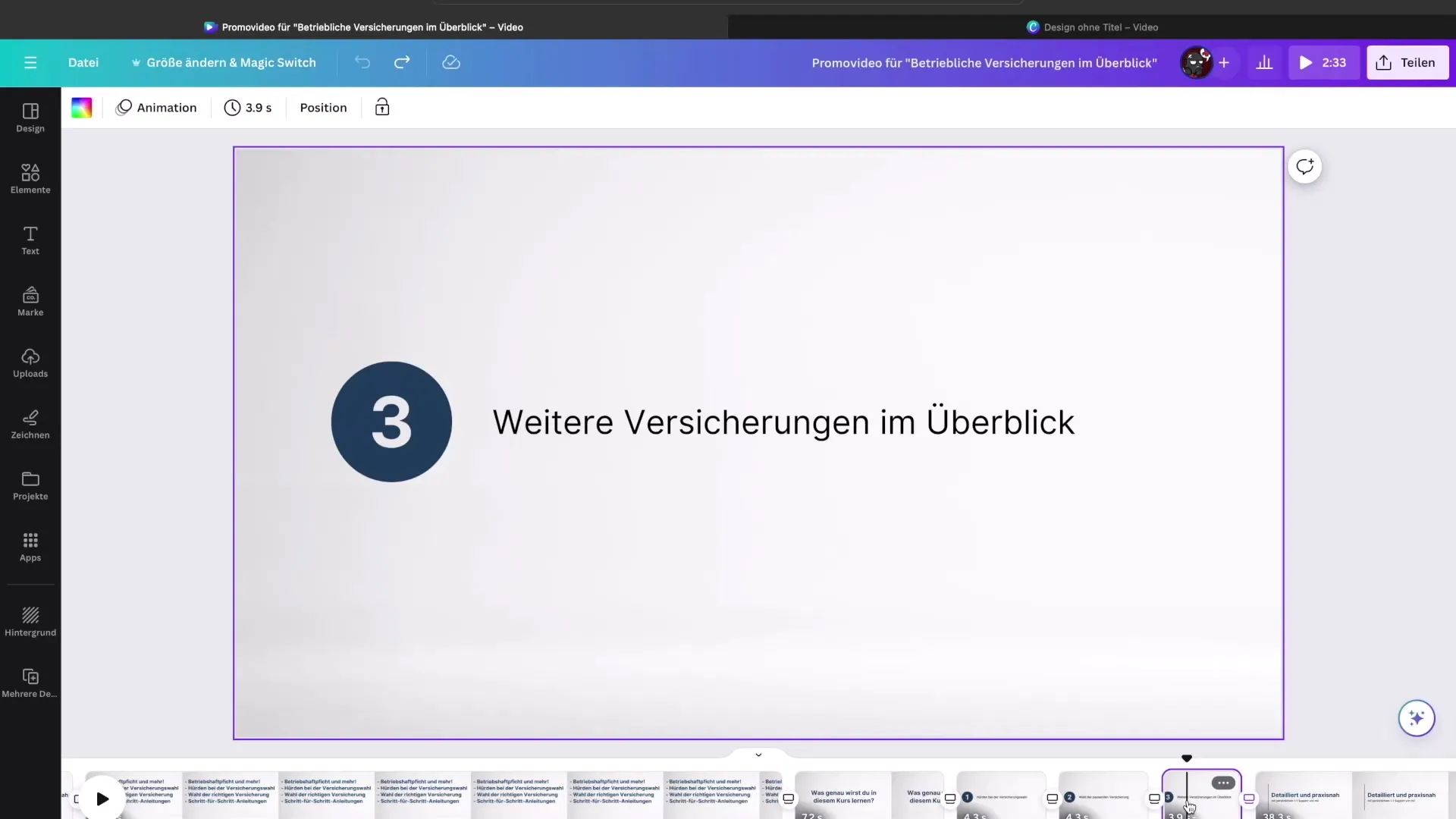
Lisää seuraavaksi siirtymäelementtejä, jotka korostavat videon kulkua. Käytä siirtymiä seuraavien diojen välissä, niiden tulisi olla sujuvia ja visuaalisesti houkuttelevia. Canvalla voit myös valita luovia taustoja, jotka sopivat hyvin kokonaisdesigniisi.
Lisätäksesi animaatioita, voit nyt valita kohtauksesi Canvassa. Siirry animaatiokäyttöliittymään ja valitse halutut efektit jokaiselle elementille. On suositeltavaa käyttää yhtenäistä animaatiotyyppiä kaikille elementeille, jotta videostasi tulee johdonmukainen ja ammattimainen.
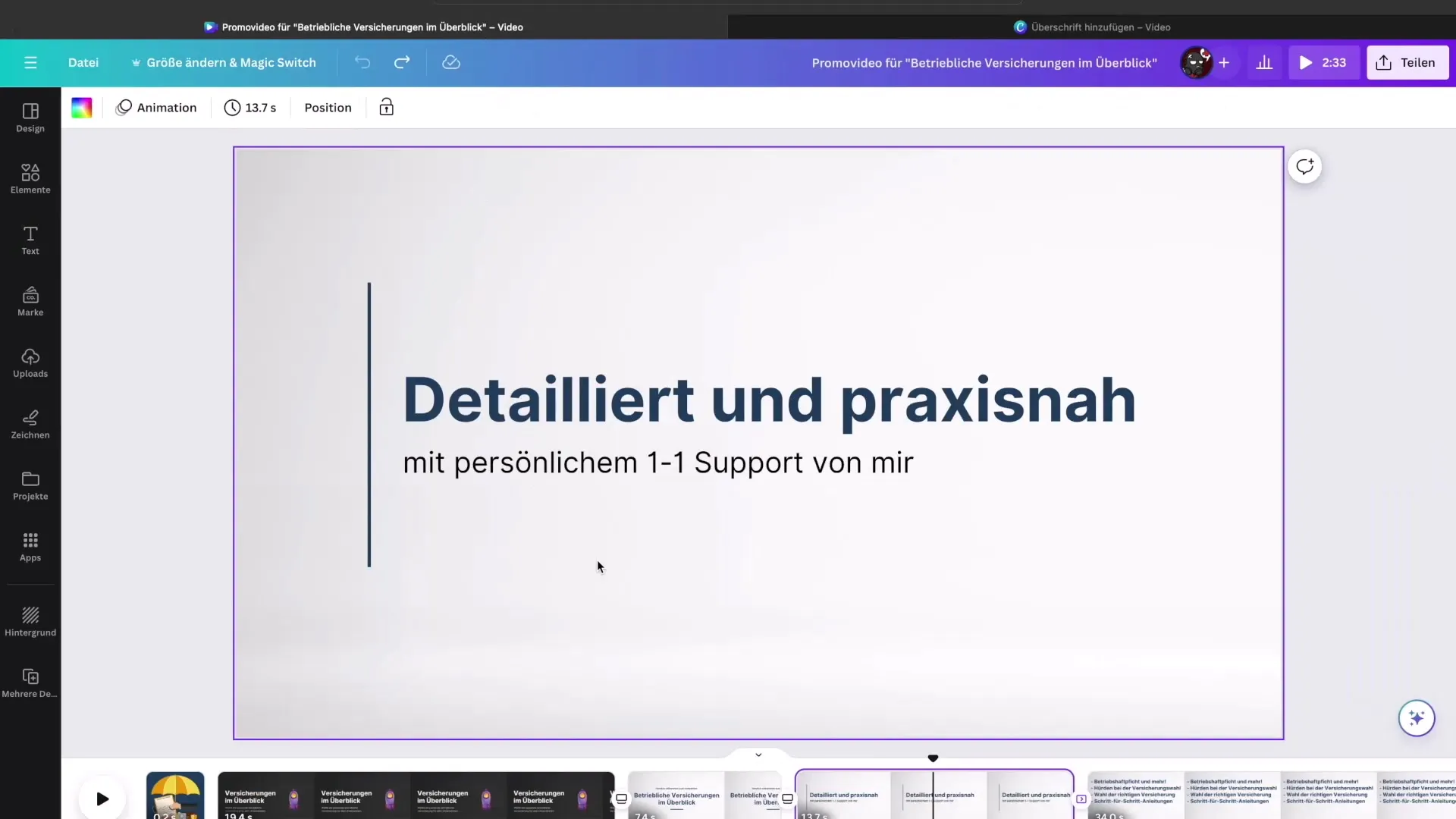
Seuraavassa vaiheessa säädä jokaisen klipin kestoa. Varmista, että ne tukevat koko videon kulkua ja että aika iMoviessa leikkaamiseen on selkeästi määritelty.
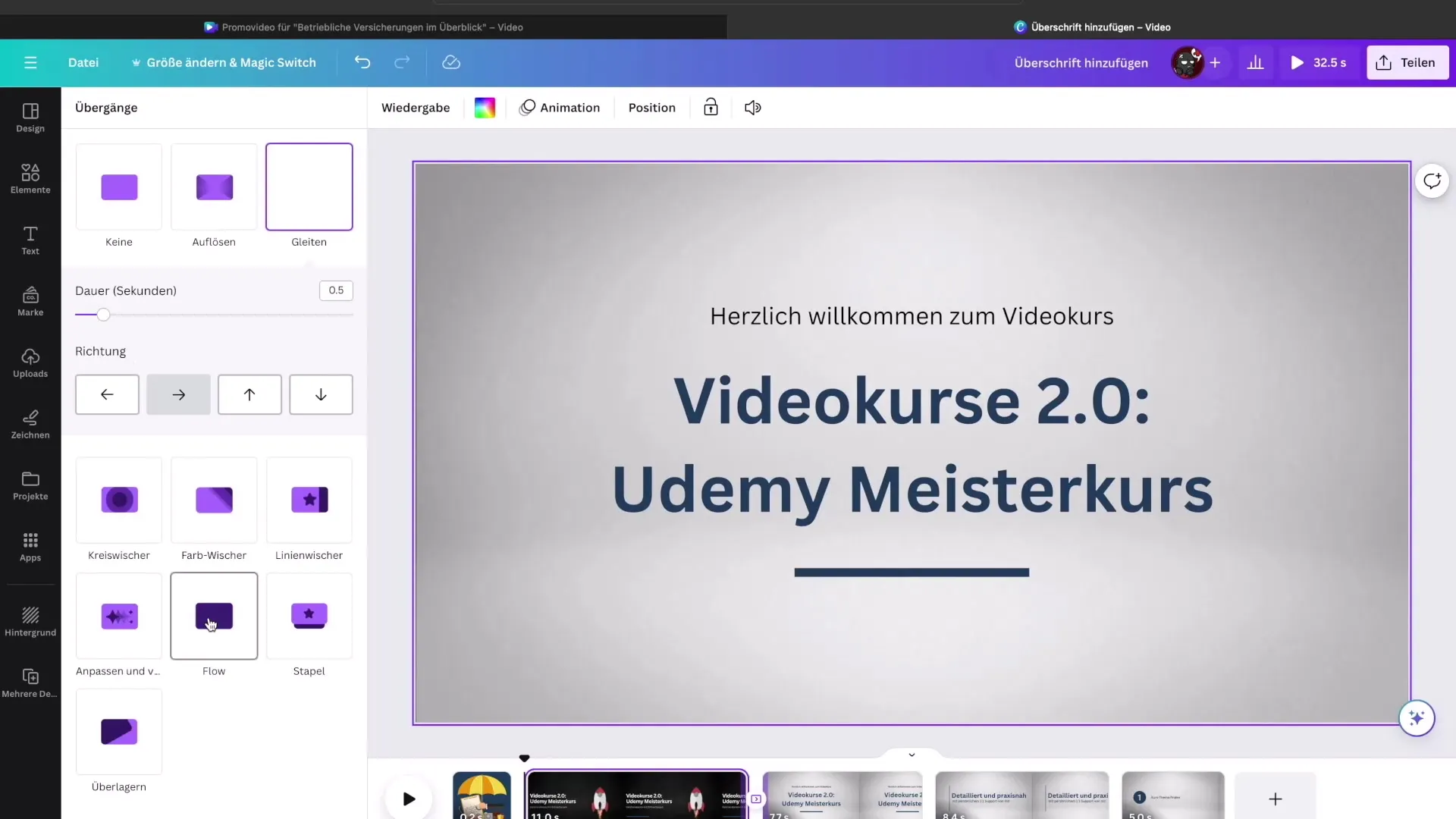
Kun designisi on valmis ja kaikki animaatiot on asetettu, tallenna projektisi. Voit nyt tuoda visuaalisen muotoilusi iMovieen loppuviimeistelyä varten. Lataa promo-videosi iMovieen ja aloita leikkausprosessi. Lisää visuaalisia elementtejä ja sijoita ne oikeisiin kohtiin videossa, jotta katsoja kokee luonnollisen siirtymän.
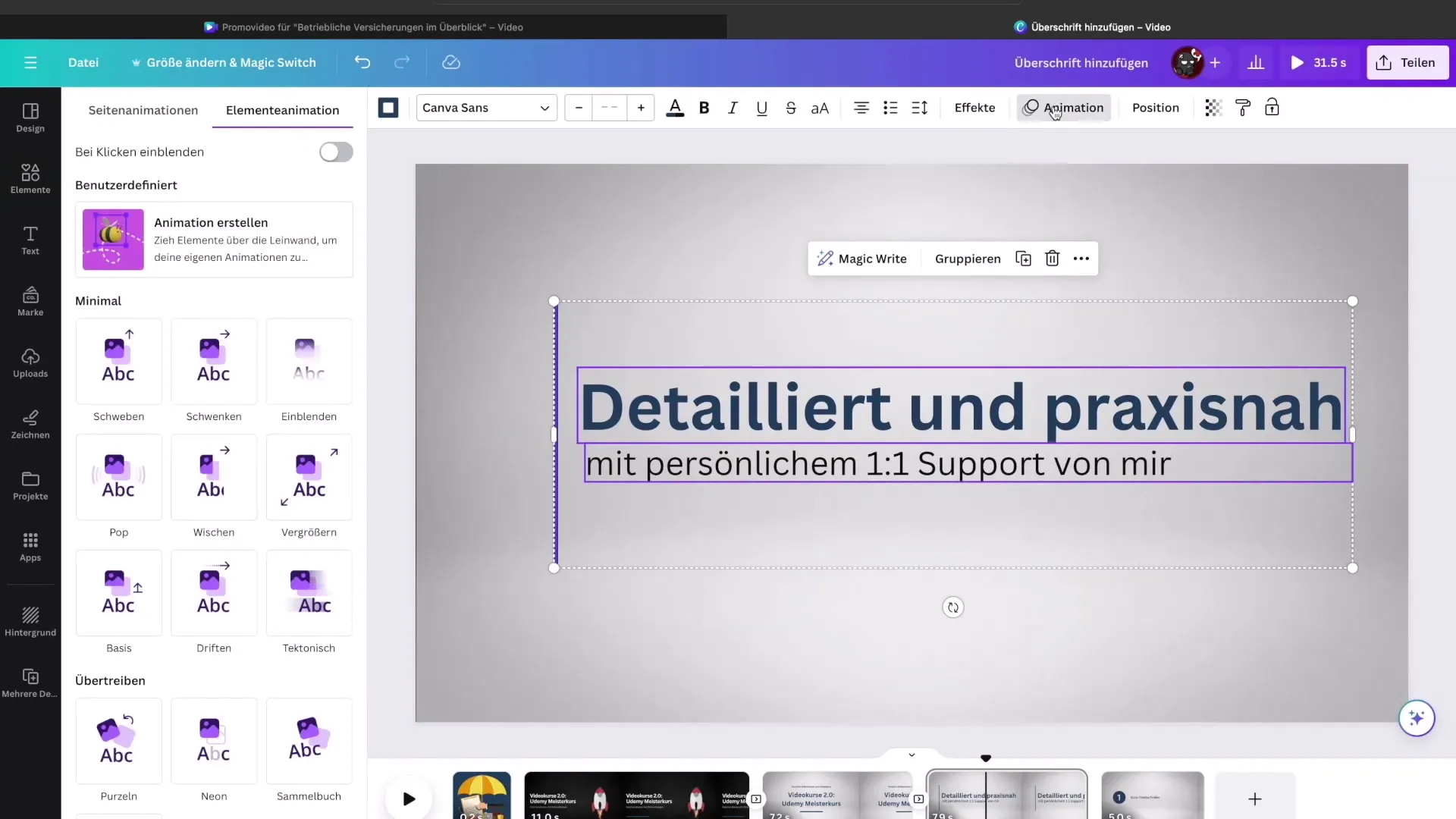
Muista katsoa videota useita kertoja ennen viimeistelyä. On tärkeää, että kaikki sujuu tasaisesti ja kaikki visuaaliset elementit on integroituna oikein. Kun olet tyytyväinen tulokseen, vie video ja jaa se yleisösi kanssa.
Yhteenveto – iMovie-opas: Animoidut kohtaukset Canvalla videoidesi luomiseen
Tämä opas antaa sinulle mahdollisuuden luoda animoituja ja visuaalisesti houkuttelevia sisältöjä digitaalisiin projekteihisi. Canvan suunnittelutyökaluna ja iMovien jälkikäsittelyssä voit kehittää kiinnostavia promo-videoita, jotka esittävät sisältösi tehokkaasti.
Usein kysytyt kysymykset
Mitkä ovat Canvan ominaisuudet?Canva on online-työkalu visuaalisten suunnitelmien luomiseen, jota on helppo käyttää.
Miksi pitäisi käyttää Canvan Pro-versiota?Pro-versio tarjoaa lisämalleja ja -toimintoja, jotka auttavat sinua luomaan kiinnostavia suunnitelmia.
Kuinka voin luoda lyhyen promo-videon?Pidä sisältö lyhyenä ja jäsenneltynä, jotta katsojia ei ylivoimaisesti ja heidän kiinnostuksensa säilyy.
Mitkä animaatiot ovat parhaita promo-videoihin?Yksinkertaiset ja häiritsemättömät animaatiot, jotka tukevat sisältöä, ovat tehokkaimpia.
Kuinka pitkä promo-video pitäisi olla?Ideaalin promo-videon pituuden tulisi olla 1-2 minuuttia, jotta katsojien huomio pysyy yllä.


